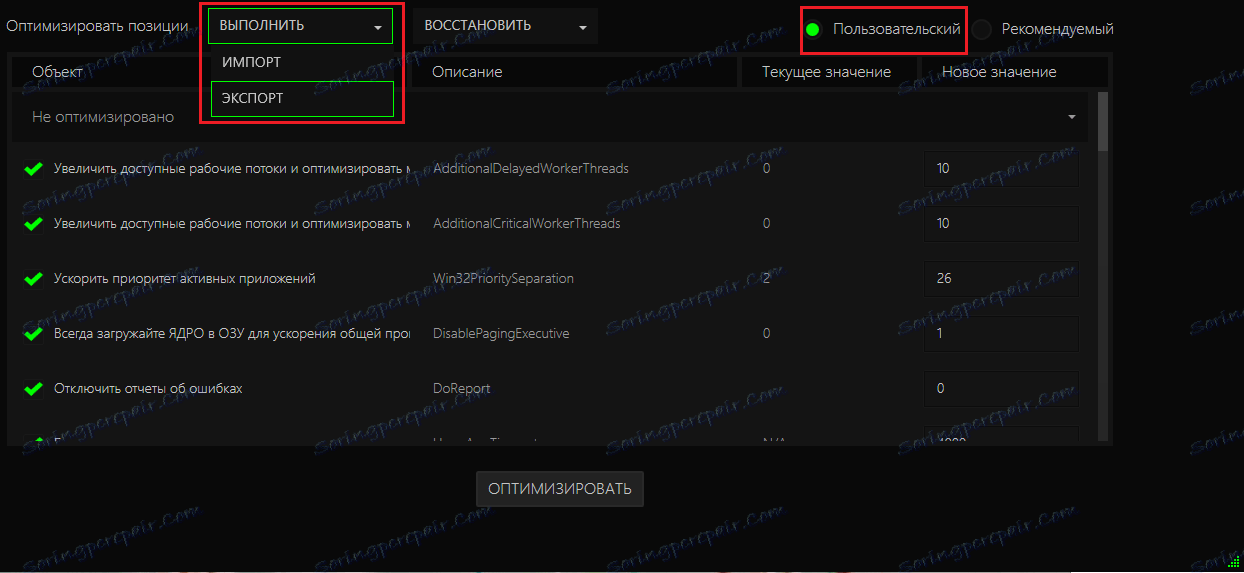Како користити Разер Гаме Боостер?
Важан проблем за многе играче су кочнице током игара. Пре свега, сви греши на "хардверу", кажу, и видео картица није прва свежина, а додатни бар РАМ-а не би штетио. Наравно, нова графичка картица, процесор, матична плоча и РАМ ће радити свој посао, а чак и најзахтјевније игре ће "летјети", али не могу сви то приуштити. Због тога многи људи траже софтверско решење проблема са перформансама.
Разер Гаме Боостер - управо онај исти програм који ће помоћи да се постигне жељено повећање ФПС-а и смањи (или чак и ослободи) кочнице. Наравно, неће побољшати хардвер, већ само оптимизује систем за игре, али понекад је то често довољно. Често се проблем перформанси налази у систему, а не у компонентама, и довољно је поставити режим игре за њега, тако да можете са задовољством провести вријеме са игрицама. У овом чланку ћете научити како да користите Разер Гаме Боостер да бисте максимално "стиснули" из вашег система.
Лекција: Како се регистрирати у Разер Гаме Боостер
Садржај
Ручна конфигурација конфигурације игре убрзања
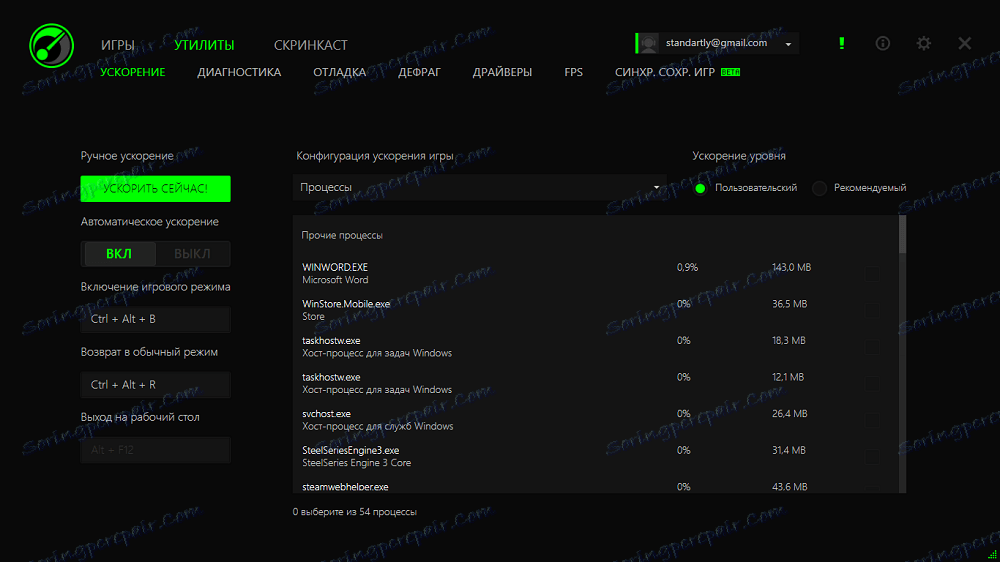
Подразумевано, програм укључује убрзање када игра почиње из библиотеке. Истовремено, има аутоконфигурацију, што значи да не морате ручно да конфигуришете било шта. Али ако желите, увек можете конфигурирати Разер Гаме Боостер тако да то не функционише сопственим шаблоном, већ према вашим жељама.
Идите у мени " Утилитиес ", а на картици " Аццелератион " наставите са подешавањем. Овде можете да направите основна подешавања (омогућите или онемогућите аутоматско убрзање када се покрећу игрице, конфигуришите комбинације комбинованих тастера да бисте омогућили режим игре), а такође започните стварање прилагођене конфигурације убрзања.
Прва ствар која предлаже промену програма је онемогућавање непотребних процеса. Изаберите поља за потврду опција које желите онемогућити. На пример, ово:
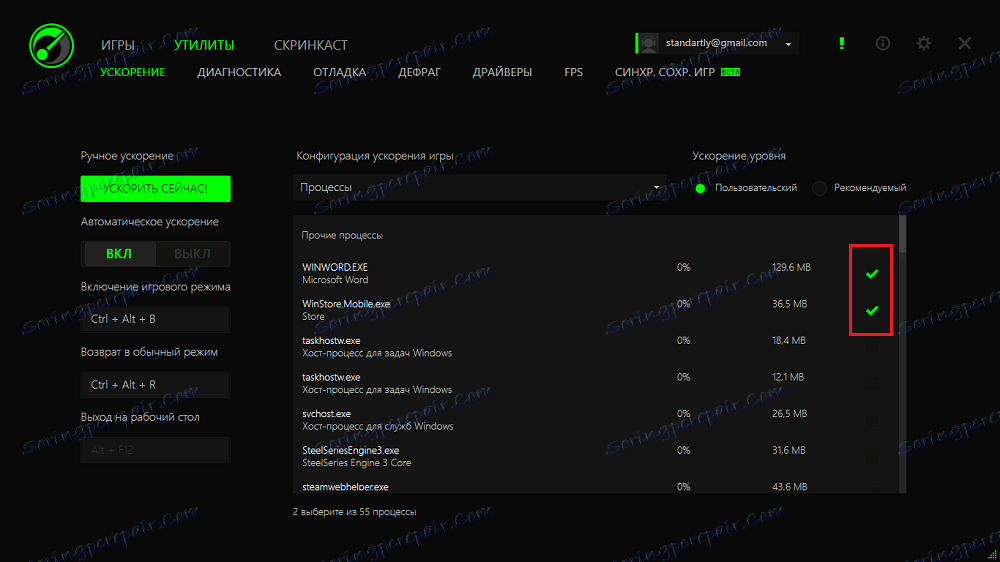
Сада можете да изаберете са падајуће листе:
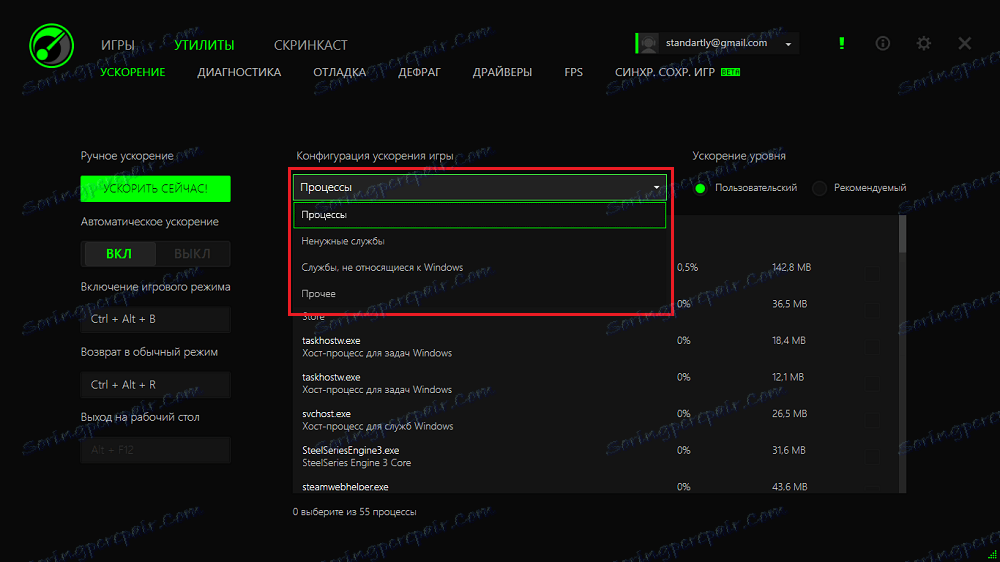
- непотребне услуге
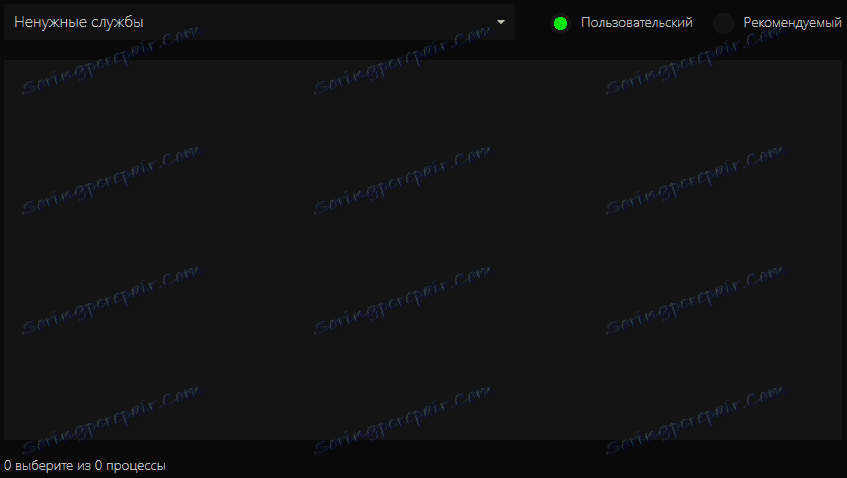
Ја их лично нисам имао јер су већ били онеспособљени. Такође можете имати различите системске услуге које вам можда нису потребне у принципу, али они стално раде.
- услуге које нису Виндовс
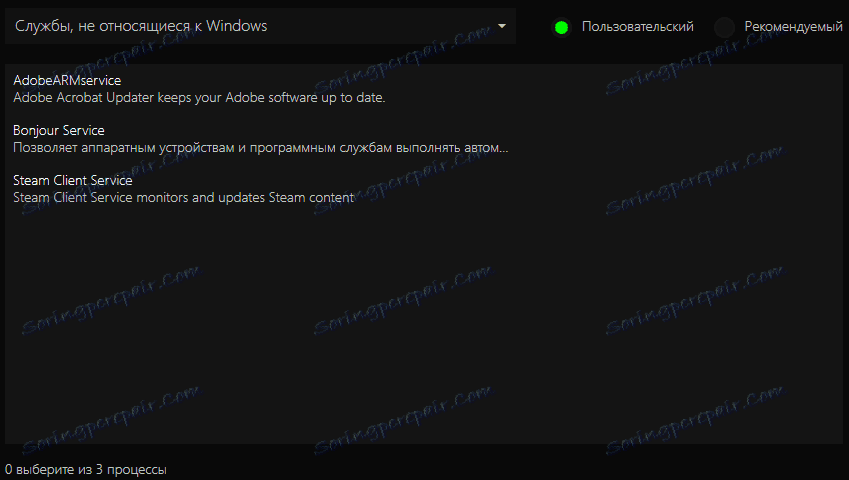
Постоје услуге различитих програма, које негативно утичу на функционисање система и нису потребне током игара. Чак је добио и упдате од Стеам-а, што је генерално боље да га не искључите.
- остало
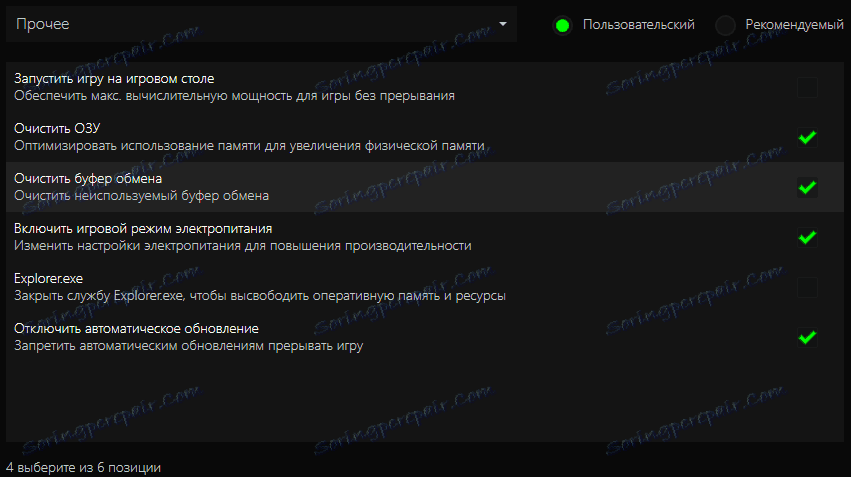
Па, овде можете укључити / искључити поставке која ће вам помоћи да обезбедите максималне перформансе. Вероватно најкориснија тачка убрзања. Једном речју, дајемо највећи приоритет игри, а све ажуриране и друге непотребне задатке ће чекати.
Након повратка из режима убрзања у нормалан начин, сва подешавања ће се аутоматски пребацити на стандардне поставке.
Дебуг тоол
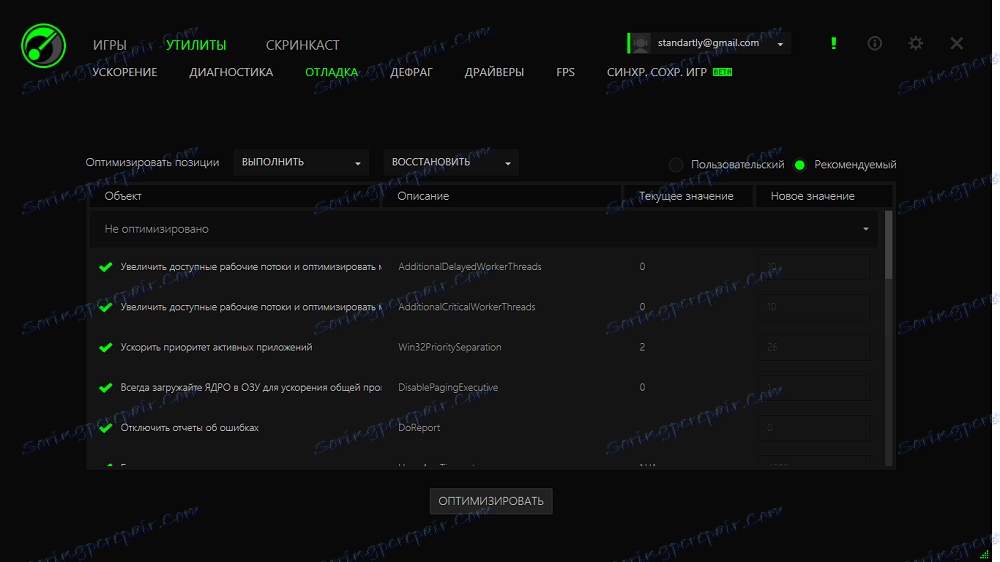
Дебуг картица може бити право благо за неке кориснике. На крају крајева, кроз то можете побољшати перформансе у игрицама постављањем листе активности. Уствари, Разер Гаме Боостер-у дајете право на контролу над Виндовсом на неки начин.
На пример, можете брзо да искључите апликације које су везане тако да они не учитавају рачунар и не узрокују да ФПС уђе у "саг" у игри. Можете оптимизовати на два начина:
- аутоматски
Само кликните на дугме " Оптимизуј " и сачекајте да програм примени препоручене вредности за објекте. Препоручујемо вам да погледате листу параметара и онемогућите оне које сумњате у промјену. Да бисте то урадили, обришите поље пре имена параметра.
- ручно
Пребаците се са режима " Препоручени " у " Цустом " и промените вредности онако како вам се свиђа.
Важно! Како би се избегло нестабилно функционисање система током игара, препоручујемо да прије извршења било каквих промјена направите увоз свих тренутних вриједности! Да бисте то урадили, из падајуће листе " Покрени " изаберите " Извози " и сачувајте документ. У будућности можете га увек преузети на исти начин путем " Увоза ".
Ажурирајте управљачке програме
Сваки возач увек (скоро увек) има позитиван утицај на перформансе рачунара. Можда сте заборавили да ажурирате управљачку графичку картицу или друге једнако важне управљачке програме. Програм ће проверити застарјеле управљачке програме и понуду за преузимање најновијих верзија.
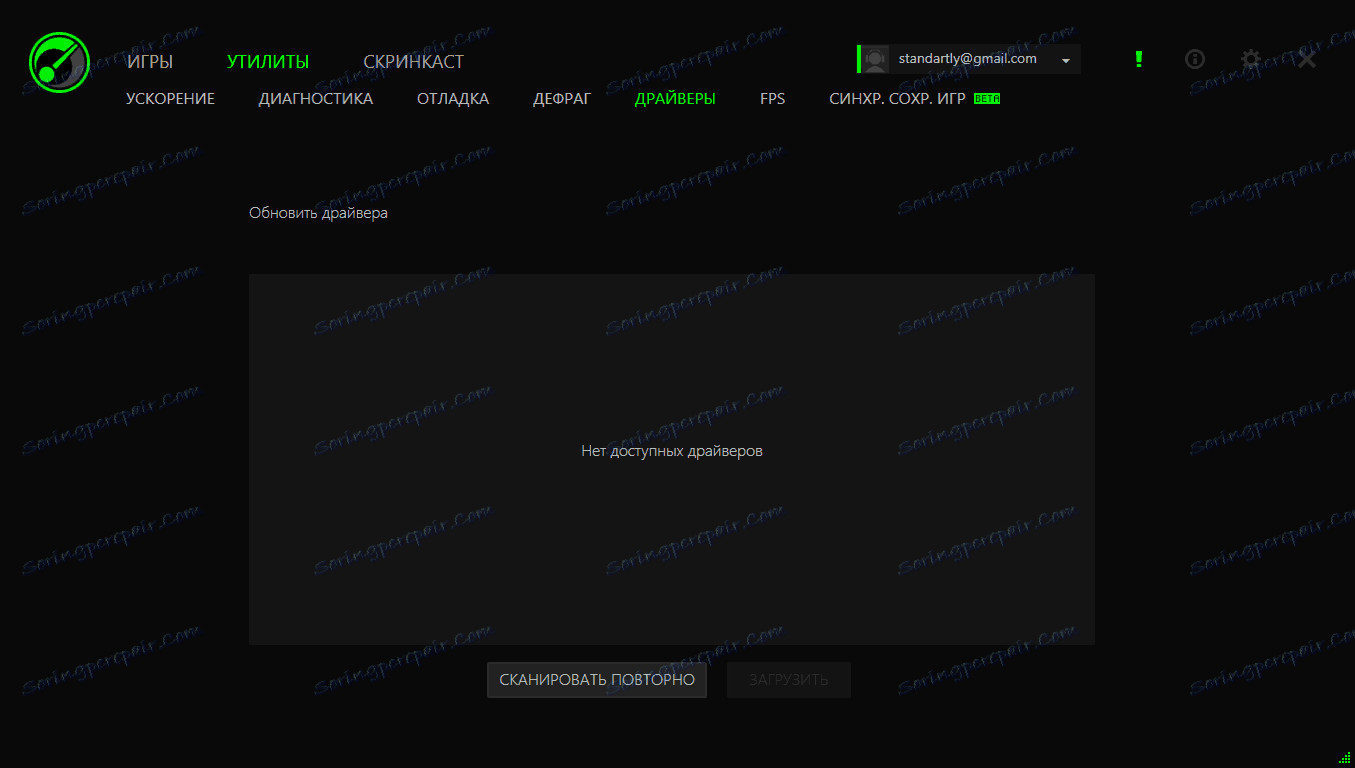
Немам шта да ажурирам и можете видети понуду да преузмете овај или онај драјвер са званичне локације. Да бисте то урадили, потврдите поље поред возача и кликните на дугме " Довнлоад ", који ће постати активан.
Надамо се, захваљујући овом чланку, можете постићи повећане перформансе рачунара у игрицама и моћи ћете играти са задовољством.